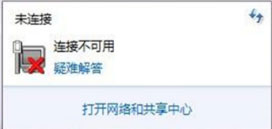 方法步骤 1、按Win+R键打开运行窗口,Win键是在计算机键盘左下角Ctrl 和Alt键之间的按键;
方法步骤 1、按Win+R键打开运行窗口,Win键是在计算机键盘左下角Ctrl 和Alt键之间的按键; 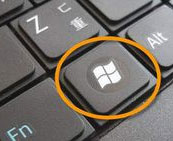 2、输入“cmd”,然后确定;
2、输入“cmd”,然后确定; 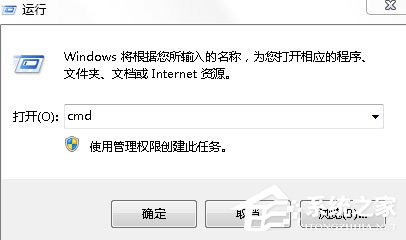 3、这时会弹出一个窗口,然后在键盘输入“netsh winsock reset catalog”,回车;
3、这时会弹出一个窗口,然后在键盘输入“netsh winsock reset catalog”,回车; 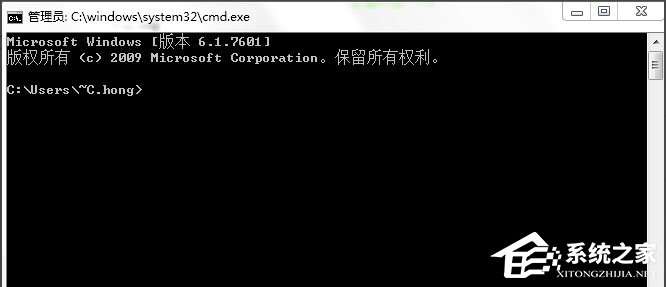 4、然后会提示你成功重置WINSOCK目录!重启电脑就可以再次上网啦! 以上就是Win10电脑提示“依赖服务或组无法启动”的具体解决方法,按照以上方法进行操作后,详细再次开机时网络就能正常使用了。
4、然后会提示你成功重置WINSOCK目录!重启电脑就可以再次上网啦! 以上就是Win10电脑提示“依赖服务或组无法启动”的具体解决方法,按照以上方法进行操作后,详细再次开机时网络就能正常使用了。 转载说明:欢迎转载本站所有文章,如需转载请注明来源于《绝客部落》。
本文链接:https://juehackr.net/jishu/xitong/jiaocheng/6740.html